Se l’aggiornamento di Windows 8.1 non funziona sul tuo PC, non sarai in grado di ottenere aggiornamenti di sicurezza, quindi è importante risolvere questo problema.
L’utilizzo del prompt dei comandi è un modo per ripristinare i componenti interessati e risolvere questo problema.
Assicurarti di aver scaricato l’ultimo pacchetto di aggiornamento sul tuo dispositivo è un altro modo per risolvere rapidamente questo problema.
Liberare spazio e utilizzare lo strumento di risoluzione dei problemi di Windows Update è uno dei modi migliori per affrontare questo problema.

Come posso riparare l’aggiornamento di Windows 8.1 se non funziona?
1 Rinominare le cartelle di backup della distribuzione del software
1 Premi il tasto Windows e digita cmd.
Fare clic con il pulsante destro del mouse sul prompt dei comandi e selezionare Esegui come amministratore.
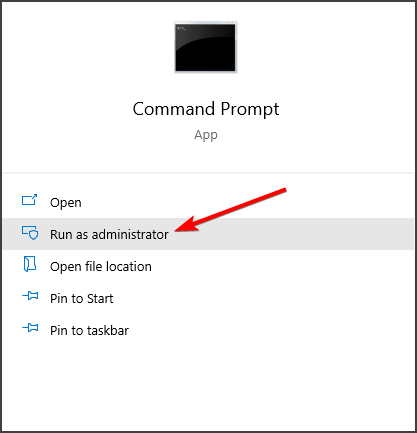
2 Quindi, digita i seguenti comandi e premi Invio:
net stop cryptsvc
net stop bits
net stop wuauserv
ren %systemroot%\softwaredistribution softwaredistribution.bak
ren %systemroot%\system32\catroot2 catroot2.bak
net start cryptsvc
net start bits
net start wuauserv
Chiudi il PC e riavvia il dispositivo.
Assicurati di controllare di nuovo gli aggiornamenti di Windows e vedere se ora funziona. Questo è un modo per correggere l’aggiornamento di Windows 8.1 se non funziona. In alternativa, puoi anche utilizzare lo script di ripristino di Windows Update per ottenere gli stessi risultati più velocemente.
2 Scarica gli aggiornamenti del pacchetto più recenti
1 Premi il tasto Windows + R e accedi al pannello di controllo . Premere Invio o fare clic su OK.
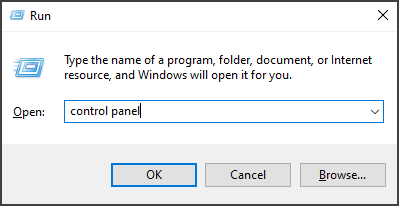
2 Successivamente, vai su Windows Update e seleziona Modifica impostazioni .
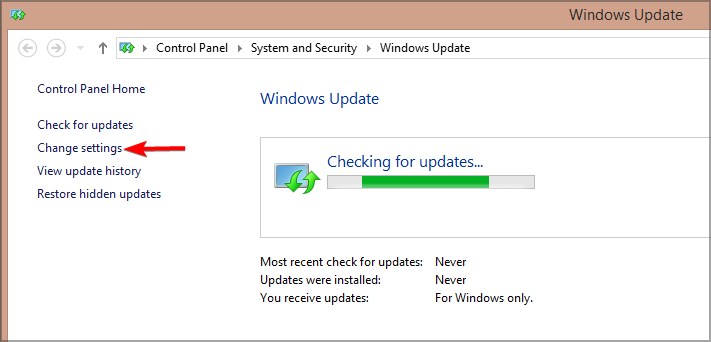
3 Modificare le impostazioni di aggiornamento su Mai e scegliere OK.
4 Riavvia il dispositivo.
5 Scarica il seguente aggiornamento KB4524445 .
6 Una volta installato sul dispositivo, torna all’opzione Modifica impostazioni su Windows Update.
7 Seleziona gli aggiornamenti su Automatici .
8 Fare clic su OK e riavviare il dispositivo.
Questa è una soluzione semplice che potrebbe aiutare se l’aggiornamento di Windows 8.1 non funziona, quindi assicurati di provarlo.
3 Risolvi il danneggiamento dei file di Windows
1 Nella casella di ricerca digitare cmd .
2 Fare clic con il pulsante destro del mouse sul prompt dei comandi e selezionare Esegui come amministratore.
3 Digita i seguenti comandi e premi Invio :
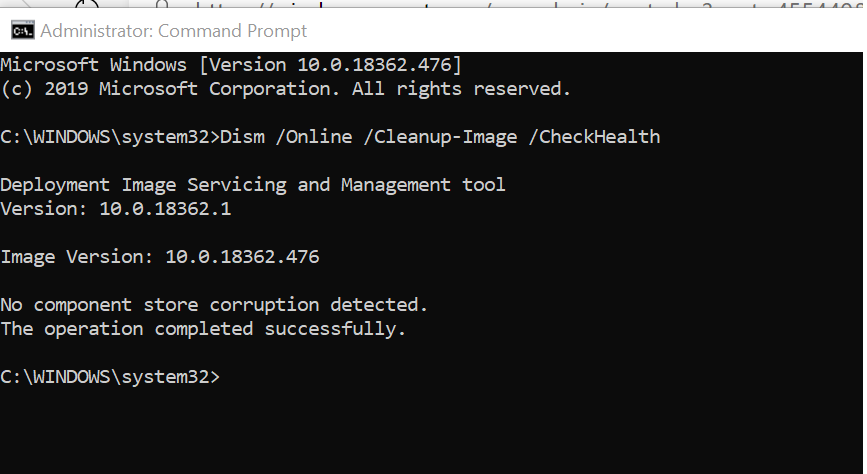
DISM.exe /Online /Cleanup-image /Restorehealth
Al termine della scansione DISM, eseguire il comando seguente:
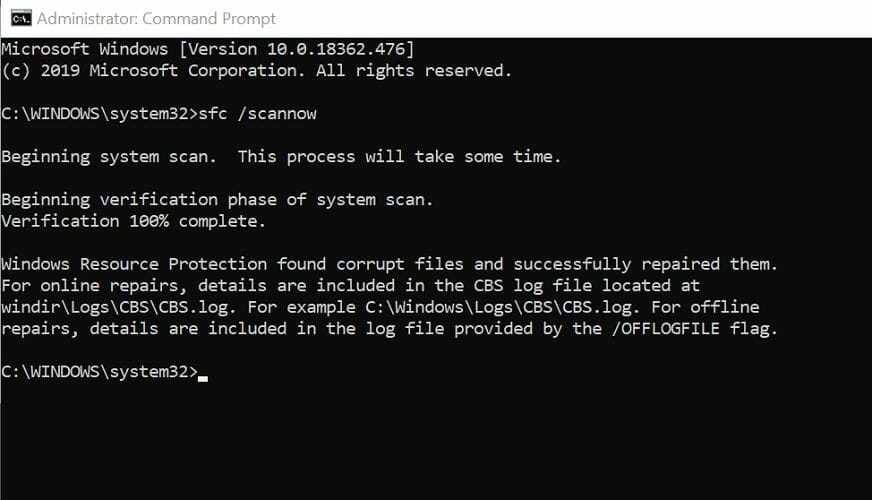
sfc /scannow
5 Quindi, chiudi il prompt dei comandi ed esegui di nuovo Windows Update.
Se l’aggiornamento di Windows 8.1 non funziona, è possibile che il file sia danneggiato. Tuttavia, dovresti essere in grado di risolverli con le scansioni DISM e SFC.
4 Assicurati di avere spazio sufficiente
1 Apri Esplora file e vai su Questo PC .
2 Nella sezione Dispositivi e driver controlla lo spazio di archiviazione rimanente sui tuoi driver.
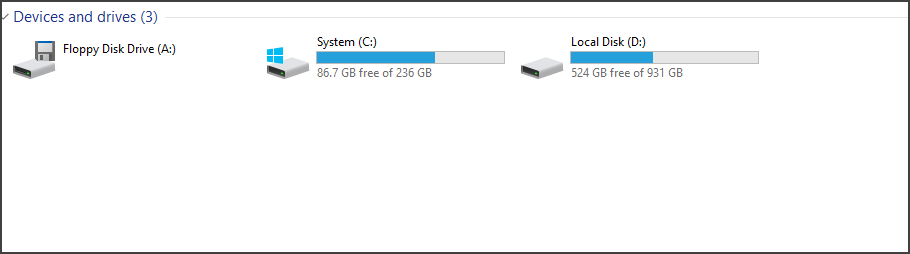
Un dispositivo con sistema operativo a 32 bit richiede almeno 16 GB di spazio libero o 20 GB per un sistema operativo a 64 bit per poter eseguire correttamente l’aggiornamento. Pertanto, assicurarsi di avere abbastanza spazio sul dispositivo è obbligatorio.
Puoi liberare spazio sul tuo dispositivo eliminando i file e le cartelle non necessari e persino eliminando le app che non utilizzi più. Utilizzare uno strumento dedicato è il modo più semplice e affidabile per liberare spazio sul dispositivo, assicurandoti di non eliminare per errore file importanti.
Con quest’ultimo suggerimento concluderemo il nostro articolo. Ci auguriamo che una delle soluzionipresentate in questo articolo ti aiuti a risolvere con successo il problema di aggiornamento di Windows 8.1 che non funziona.
Se hai ulteriori consigli o suggerimenti, faccelo sapere nella sezione commenti qui sotto.
